So installieren Sie PHPList als Host für Ihr eigenes Teilnehmersystem
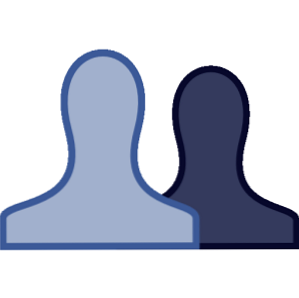
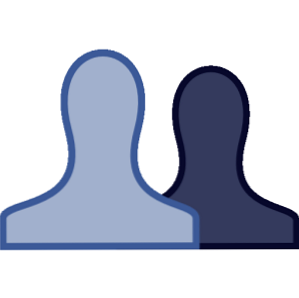 Im Internet gibt es viele Blogs und Websites mit einer Abonnementliste, in der Sie sich anmelden können, um einen Newsletter zu erhalten. Vielleicht haben Sie sogar in Betracht gezogen, ein solches Abonnentensystem auf Ihrer eigenen Website anzubieten, aber es scheint viel zu teuer und zu kompliziert zu sein, um es auf Ihrem eigenen Server zu installieren.
Im Internet gibt es viele Blogs und Websites mit einer Abonnementliste, in der Sie sich anmelden können, um einen Newsletter zu erhalten. Vielleicht haben Sie sogar in Betracht gezogen, ein solches Abonnentensystem auf Ihrer eigenen Website anzubieten, aber es scheint viel zu teuer und zu kompliziert zu sein, um es auf Ihrem eigenen Server zu installieren.
Hier bei MUO haben wir viel über das Erstellen einer Mailingliste und eines Newsletters gesprochen. James beschrieb einen nützlichen Onlinedienst namens Zotero für die Verwendung einer Mailingliste. In all diesen Fällen sind Sie jedoch auf einen anderen Online-Dienst angewiesen - die meisten davon nicht normalerweise kostenlos.
PHPList eingeben Sie haben von PHPList in Directory gehört - zumindest die gehostete Option. Auch dies ist ein Online-Dienst, für den Sie bezahlen, und Sie können auf Ihrer Website eine Mailing-Liste einrichten. Eine andere Person hostet den Dienst und die Liste, und Sie müssen eine monatliche Gebühr zahlen. Sie können PHPList jedoch tatsächlich für herunterladen absolut frei und installieren Sie es auf Ihrem eigenen Webserver. Die Leute von PHPList werden Hunderte für die Installation und Konfiguration des Services für Sie in Rechnung stellen. Wenn Sie jedoch schon einmal WordPress oder andere PHP-Apps auf Ihrem Server installiert haben, unterscheidet sich diese nicht wesentlich. Sie können mach es selbst.
Installation von PHPList auf Ihrem eigenen Webserver
Was ist der Vorteil der Installation des Skripts auf Ihrem eigenen Server? Nun, Nummer Eins, Ihre gesamte Liste und alles, was mit den Abonnements und dem Newsletter verbunden ist, werden irgendwo dort gespeichert Sie Steuerung. Es ist auch kostenlos.
Laden Sie zunächst eine kostenlose Version von PHPList herunter und speichern Sie sie auf Ihrem PC. Fügen Sie eine neue Datenbank mit dem Namen WordPress, mit phpMyAdmin oder einem anderen Dienstprogramm, das Ihr Webhost zum Erstellen einer neuen SQL-Datenbank verwendet, hinzu “phplistdb” und fügen Sie einen neuen Benutzer hinzu “phplist” mit Passwort “phplist“, und erteilen Sie alle Rechte für die phplistdb-Datenbank.

In der heruntergeladenen Zip-Datei finden Sie eine “public_html” Ordner mit einer index.html-Datei und einem “Listen” Mappe. Laden Sie diese in das Unterverzeichnis auf Ihrem Webserver (im öffentlichen Ordner) hoch, in dem Sie Ihr PHPLists-Skript speichern möchten. Gehen Sie vor dem Hochladen in das Verzeichnis und stellen Sie sicher, dass Sie die config.php Datei in / listen / config /.

Die wichtigen Einstellungen befinden sich oben in der Datei config.php. Stellen Sie einfach sicher, dass der Datenbankname, die Benutzer-ID und das Kennwort mit denen identisch sind, die Sie beim Einrichten der Datenbank verwendet haben. Eine weitere wichtige Einstellung ist $ pageroot und $ adminpages. Stellen Sie sicher, dass diese auf das richtige Verzeichnis verweisen, in das Sie das hochgeladen haben “Listen” Verzeichnis.
Wenn Sie die Datenbank und die Konfigurationsdatei korrekt eingerichtet haben, öffnen Sie sie beim Öffnen “http: //
Klicken Sie hier, um PHPList zu installieren. Das Skript füllt alle Tabellen in der von Ihnen erstellten PHPlist-Datenbank auf.

Sobald dies erledigt ist, klicken Sie auf “Hauptseite“, und klicken Sie dann auf “PhpList einrichten” auf dem nächsten Bildschirm.

Dieser nächste Bildschirm macht es einfach, phpList so einzurichten, dass es auf Ihrem Server läuft. Sie müssen nur jeden Punkt der Liste durchgehen. Die Prozedur führt Sie durch alles.

Auf den Seiten-Konfigurationsseiten können Sie fast alles anpassen, was die Benutzer während des Abonnementvorgangs sehen.

Anpassungen umfassen die allgemeine Formatierung von “abonniert mich” Seite, und wohin Personen nach erfolgreicher Anmeldung weitergeleitet werden - so können Sie eine “Danke fürs Abonnieren” Seite, die Sie selbst erstellt haben.

Wie Sie oben sehen können, ist nichts in Stein gemeißelt. Möchten Sie, dass der Header der Abonnementseite genau wie Ihre eigene Site aussieht, bearbeiten Sie die “Header” Code nach Ihrem Geschmack.
Beachten Sie, dass Sie nicht alle Anpassungen vornehmen müssen. Sie können phpList ohne Anpassung sofort installieren, einrichten und ausführen. Alles was Sie tun müssen, ist ein “abonnieren” Verlinken Sie auf Ihrer Website, und senden Sie die Besucher in das Verzeichnis /lists /. Sie sehen die Anmeldeseite, auf der sie ihre E-Mail-Adresse eingeben können, um Ihren Newsletter zu abonnieren.

Alle Informationen werden gespeichert Ihre Server, nicht irgendein Dienst, bei dem alles auf dem Server gespeichert wird “Wolke” irgendwo. Sie abonnieren und werden direkt an die weitergeleitet “Danke dir” Seite.
Es gibt eine Einschränkung, die zu beachten ist: Das Skript benötigt die Fähigkeit, E-Mails auf Ihrem Server zu senden. Es kann SMTP verwenden, wenn Sie es in der Konfigurationsdatei konfigurieren. Es kann jedoch einige Zeit dauern, bis es gesendet wird, wenn Sie nicht den Standard-Port 25 verwenden. Aber denken Sie daran, wenn Sie auf eine Mauer treffen. Möglicherweise müssen Sie auch eng mit Ihrem Webhostdienst zusammenarbeiten, damit Ihr Konto über die erforderlichen Berechtigungen zum Versenden von E-Mails verfügt. Oder Sie können das System auf Ihrem eigenen Webserver einrichten und den richtigen Port selbst öffnen.
Testen Sie also phpList und sehen Sie, wie es ist, Ihre eigene Teilnehmerliste zu steuern. Sie müssen sich keine Sorgen machen, dass die Liste, deren Erstellung Sie so hart erarbeitet haben, verloren geht. Sie können diese Liste exportieren und speichern, sodass Sie sie immer haben. Teilen Sie uns mit, was Sie von dem Service halten und ob Sie ähnliche Newsletter-Skripts kennen, die auch auf einem Webserver funktionieren.
Erfahren Sie mehr über: Bloggen, Newsletter, Webhosting.


